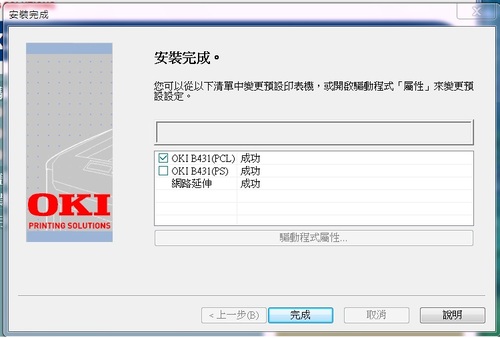1.找一臺主機,將印表機插入電源和網路線
2.插入B411/B431 Series 光碟,選擇簡單安裝(網路驅動)
3.選擇”設備組態”接著按下”Network Card Steup”,按下”檔案搜尋列表機”

4.選擇要更動的印表機,點選後按下”設定”,在按”設定印表機”選擇手動模式更改IP設定。
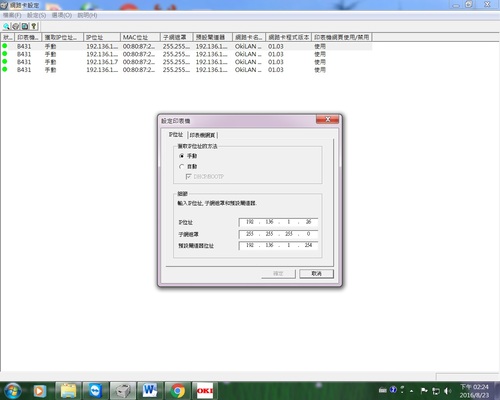
5.進入大機房的server2008,IIS服務裡面的”設定’選項”新增人員,輸入帳號和密碼。按下該新帳號,網路測試列印,完成後,即可將印表機搬入該原使用地點。
————————————————————————————
所有的 Oki 網路列印機種都提供可透過網頁瀏覽器,如 Internet Explorer 或 Netscape Navigator 等標準瀏覽器做為修改設定的介面。
當使用網頁瀏覽器進行設定的調整時,會彈出一個如下所示的視窗詢問使用者名稱及密碼

請依照以下的指示輸入:
User Name (使用者名稱): admin
Password (密碼): MAC 網址*的最後六個字元
*您可在 Summary 頁面或列印出來的 Menu Map 中得知 MAC 網址。
舉例而言,以下的畫面為使用 Internet Explorer ,從 C7400 印表機所截取出來。

當跳出詢問使用者名單及密碼的視窗時,請輸入以下資訊:
User Name (使用者名稱): admin
Password (密碼): 066FF5